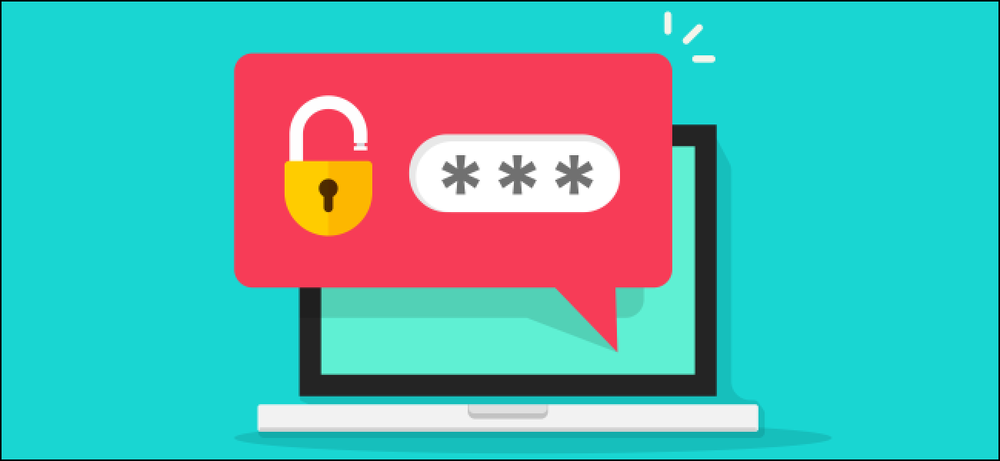आपको 64-बिट क्रोम में अपग्रेड करना चाहिए। यह अधिक सुरक्षित, स्थिर और शीघ्र है
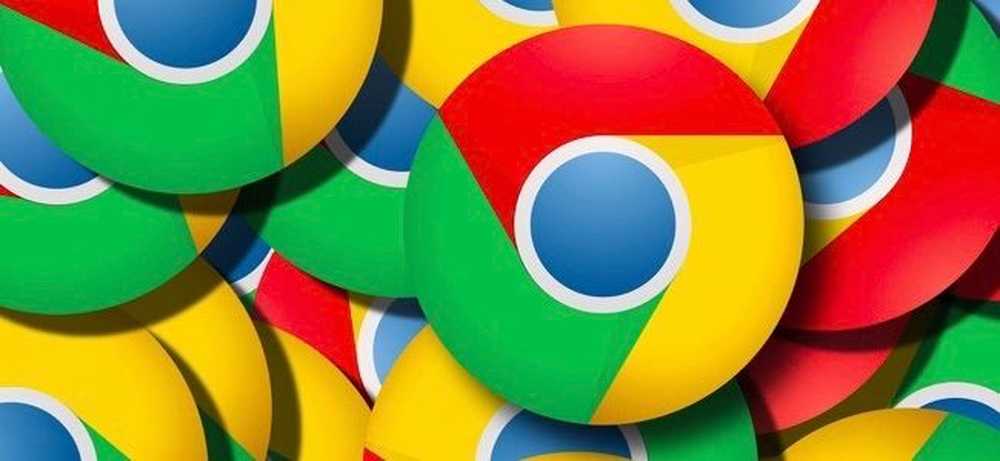
विंडोज पर क्रोम का उपयोग करना? एक अच्छा मौका है जब आप अभी भी 32-बिट संस्करण का उपयोग कर रहे हैं। आपको 64-बिट संस्करण में अपग्रेड करना चाहिए। यह अधिक सुरक्षित है-तेज और अधिक स्थिर का उल्लेख नहीं करना.
अपग्रेड न करने का एकमात्र कारण यह है कि यदि आप विंडोज के 32-बिट संस्करण का उपयोग कर रहे हैं जो 64-बिट प्रोग्राम नहीं चला सकता है, लेकिन पिछले आठ वर्षों में निर्मित अधिकांश कंप्यूटर 64-बिट संगत होना चाहिए। भले ही आपका कंप्यूटर संगत है, हालांकि, Chrome अपने आप 64-बिट में अपडेट नहीं होगा-आपको इसे स्वयं डाउनलोड करना होगा.
क्रोम का 64-बिट संस्करण सर्वश्रेष्ठ क्यों है
विंडोज के 64-बिट संस्करण अधिक सुरक्षित हैं, और क्रोम अलग नहीं है। क्रोम के 64-बिट संस्करण में विभिन्न सुरक्षा विशेषताएं हैं। Google की मूल ब्लॉग पोस्ट में कहा गया है कि वे क्रोम के 64-बिट संस्करणों पर "कमजोरियों के खिलाफ वस्तुओं की स्मृति लेआउट को नियंत्रित करने में भरोसा करने वाले" से कहीं अधिक प्रभावी ढंग से बचाव करने में सक्षम हैं।.
इसके अलावा, क्रोम के 64-बिट संस्करण में एडोब फ्लैश का 64-बिट संस्करण शामिल है। Google ने विभिन्न प्रकार के हमले के खिलाफ फ्लैश के सुरक्षा को बेहतर बनाने के लिए एडोब के साथ काम किया है, और क्रोम के 64-बिट संस्करणों पर ये शोषण शमन अधिक प्रभावी हैं.
ऐसे अन्य तरीके हैं जो क्रोम विंडोज के 64-बिट संस्करणों पर अधिक सुरक्षित रूप से व्यवहार करता है, लेकिन Google के पास उन सभी को समझाने वाला एक चालाक पृष्ठ नहीं है। उदाहरण के लिए, इस बग रिपोर्ट में एक टिप्पणी नोट करती है कि 64-बिट संस्करण क्रोम तृतीय-पक्ष सॉफ़्टवेयर-जैसे एंटीवायरस प्रोग्रामों से अतिरिक्त सुरक्षा प्रदान करता है, जो ब्राउज़र के हुक को क्रोम की सैंडबॉक्स प्रक्रियाओं में स्पर्श नहीं करना चाहिए। क्रोम का 32-बिट संस्करण एक ही तकनीक का उपयोग नहीं कर सकता है.
अभी भी यकीन नहीं हुआ? 64-बिट क्रोम विभिन्न वेब बेंचमार्क पर भी तेज है। और, Google के अनुसार, यह सामान्य वेब पेजों पर 32-बिट संस्करण के रूप में आधे से कई क्रैश के साथ दो बार स्थिर है.
अपग्रेड करने के लिए कोई वास्तविक नकारात्मक पहलू नहीं है
2014 में, Google ने नोट किया कि "एकमात्र महत्वपूर्ण ज्ञात समस्या 32-बिट NPAPI प्लगइन समर्थन की कमी है।" इसका मतलब था कि क्रोम के 64-बिट संस्करण पर जावा प्लग-इन और अन्य ब्राउज़र प्लग-इन काम नहीं करेंगे। हालाँकि, Chrome अब समर्थन नहीं करता है कोई भी Chrome 42, 32- या 64-बिट के रूप में एनपीएपीआई प्लग-इन का प्रकार.
(क्रोम के 64-बिट संस्करण में 64-बिट फ़्लैश प्लग-इन शामिल है, और यह सामान्य रूप से उन वेबसाइटों के साथ काम करेगा, जो फ्लैश के साथ काम करते हैं।)
यदि आप विंडोज के 64-बिट संस्करण का उपयोग कर रहे हैं, तो आपको क्रोम के 64-बिट संस्करण का उपयोग करना चाहिए। हमें यकीन नहीं है कि Google ने स्वचालित रूप से सभी 64-बिट विंडोज उपयोगकर्ताओं को अपडेट क्यों नहीं किया है। यह होना चाहिए.
क्रोम के किस वर्जन का इस्तेमाल कर रहे हैं, इसकी जांच कैसे करें
Chrome के किस संस्करण का उपयोग कर रहे हैं, यह जांचने के लिए, Chrome ब्राउज़र विंडो के ऊपरी-दाएं कोने पर स्थित मेनू बटन पर क्लिक करें, "सहायता" पर इंगित करें और "Google Chrome के बारे में" चुनें।
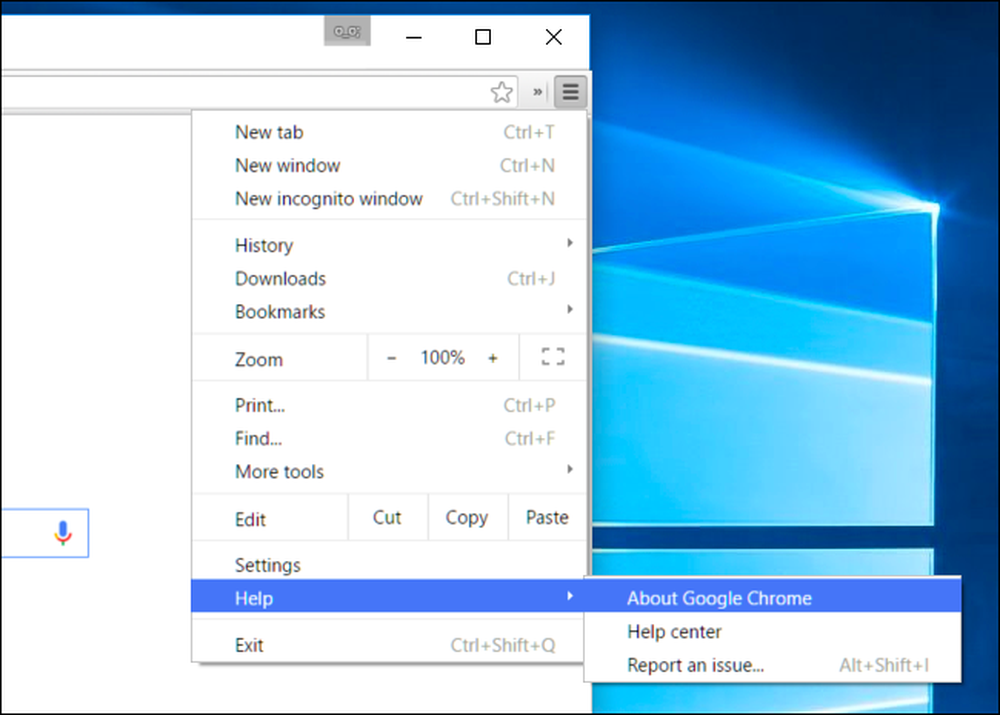
दिखाई देने वाले पृष्ठ पर संस्करण संख्या देखें। यदि आप संस्करण संख्या के दाईं ओर "(64-बिट)" देखते हैं, तो आप क्रोम के 64-बिट संस्करण का उपयोग कर रहे हैं.
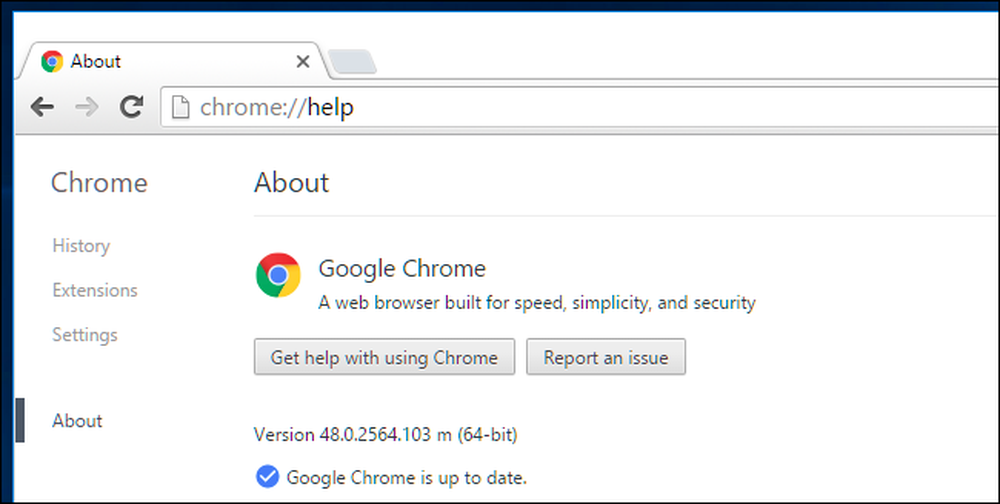
यदि आपको संस्करण संख्या के दाईं ओर कुछ भी दिखाई नहीं देता है, जैसे नीचे स्क्रीनशॉट में, तो आप क्रोम के 32-बिट संस्करण का उपयोग कर रहे हैं.
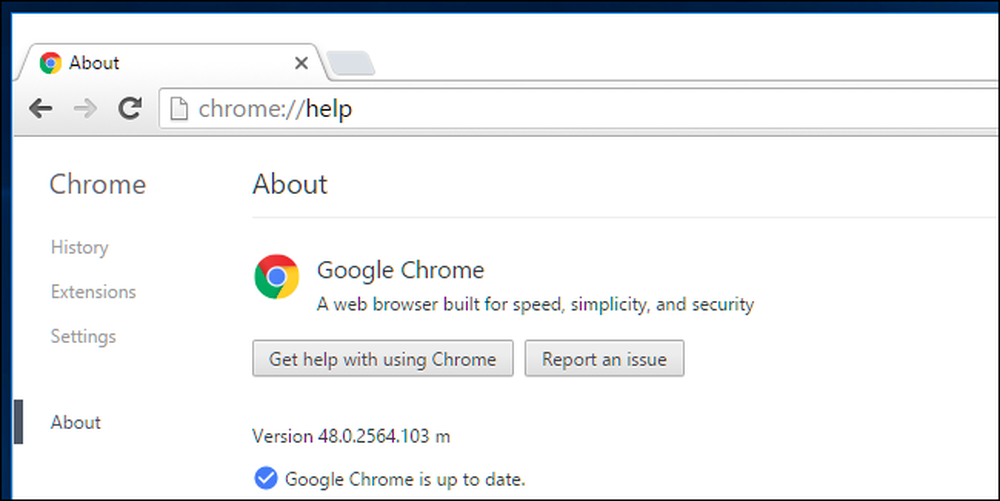
64-बिट संस्करण में कैसे स्विच करें
स्विचिंग आसान है। इसे प्राप्त करने के लिए विंडोज डाउनलोड पृष्ठ के लिए क्रोम पर जाएं। डाउनलोड लिंक पर क्लिक करने के बाद, सुनिश्चित करें कि पृष्ठ "विंडोज के लिए क्रोम डाउनलोड करें" के तहत "64-बिट" कहता है। जब भी आप भविष्य में क्रोम डाउनलोड करते हैं, तो सुनिश्चित करें कि यह 64-बिट यहां कहता है।.
यदि यह 64-बिट नहीं कहता है, तो आपको 32-बिट संस्करण मिल रहा है। पेज पर "डाउनलोड क्रोम फॉर अदर प्लेटफॉर्म" लिंक पर क्लिक करें और क्रोम के 64-बिट संस्करण का चयन करें.
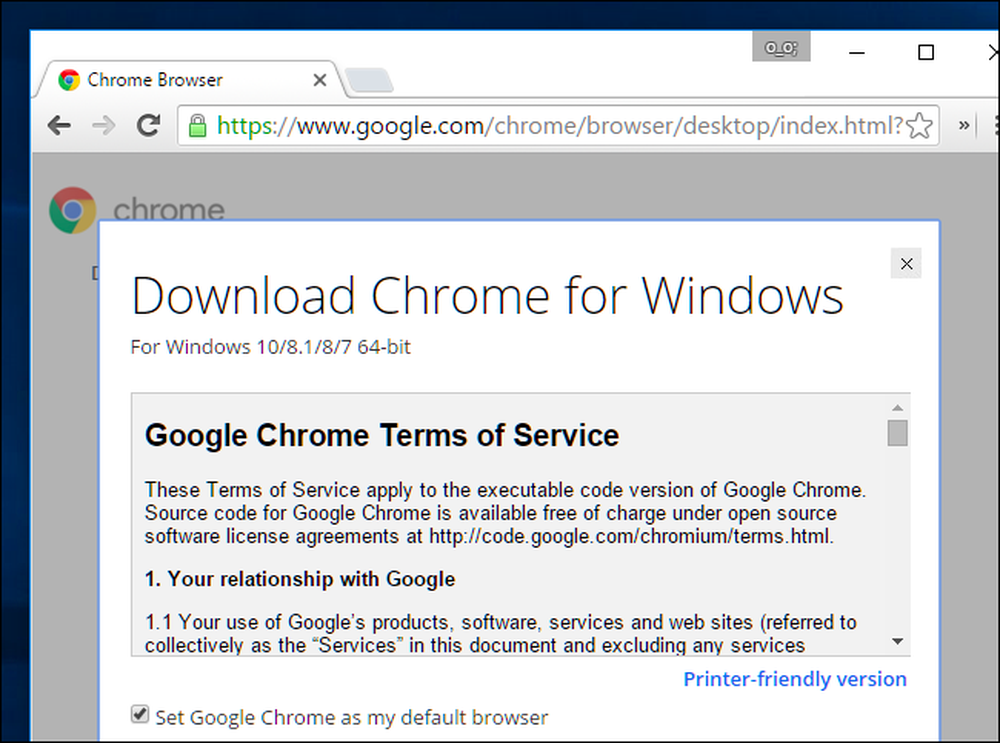
Chrome का रनिंग संस्करण बंद करें और आपके द्वारा डाउनलोड किए गए इंस्टॉलर को चलाएं। यह वर्तमान 32-बिट संस्करण की जगह, क्रोम के 64-बिट संस्करण को स्वचालित रूप से स्थापित करेगा। आपके सभी डेटा, सेटिंग्स और ब्राउज़र एक्सटेंशन बरकरार रहेंगे, जिससे आप कुछ भी नहीं खोएंगे। Chrome केवल अपनी प्रोग्राम फ़ाइलों को अपग्रेड करेगा। इंस्टॉलर समाप्त होने के बाद फिर से "Google Chrome के बारे में" पृष्ठ पर जाएं और अब यह कहना चाहिए कि आप क्रोम के 64-बिट संस्करण का उपयोग कर रहे हैं.
यदि आप इस इंस्टॉलर को चलाते समय कोई त्रुटि देखते हैं, तो आपके पास विंडोज़ का 32-बिट संस्करण स्थापित है और क्रोम के 64-बिट संस्करण का उपयोग नहीं कर सकता है। यदि आपका हार्डवेयर इसका समर्थन करता है, तो आप विंडोज के 64-बिट संस्करण पर स्विच करने में सक्षम हो सकते हैं.
मैक और लिनक्स के बारे में क्या?
विंडोज का उपयोग नहीं? चिंता न करें, आप शायद वैसे भी क्रोम के 64-बिट संस्करण का उपयोग कर रहे हैं.
मैक ओएस एक्स पर, क्रोम केवल 2014 में क्रोम 39 के साथ 64-बिट गया। जब तक आप 32-बिट मैक का उपयोग नहीं कर रहे हैं, आपके पास क्रोम का 64-बिट संस्करण स्थापित है.
लिनक्स पर, क्रोम केवल मार्च, 2016 की शुरुआत में 64-बिट जा रहा है। यदि आपके पास अभी भी 32-बिट संस्करण स्थापित है, तो आप Google Chrome डाउनलोड पृष्ठ पर जा सकते हैं और अब 64-बिट संस्करण स्थापित कर सकते हैं। यदि आप अपने लिनक्स वितरण के 32-बिट संस्करण का उपयोग कर रहे हैं, तो आपको संभवतः 64-बिट संस्करण में अपग्रेड करना चाहिए.
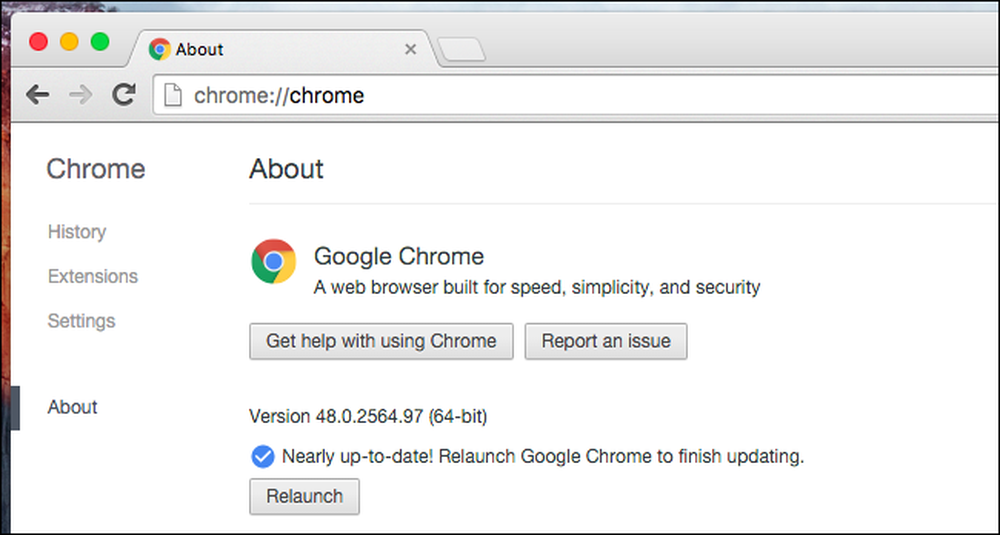
Google संभवतः 64-बिट विंडोज उपयोगकर्ताओं को 64-बिट क्रोम पर अंततः स्थानांतरित कर देगा, जैसा कि उन्होंने मैक पर किया था। तब तक, आपको यह सुनिश्चित करना चाहिए कि आप अपने विंडोज पीसी पर 64-बिट क्रोम का उपयोग कर रहे हैं.